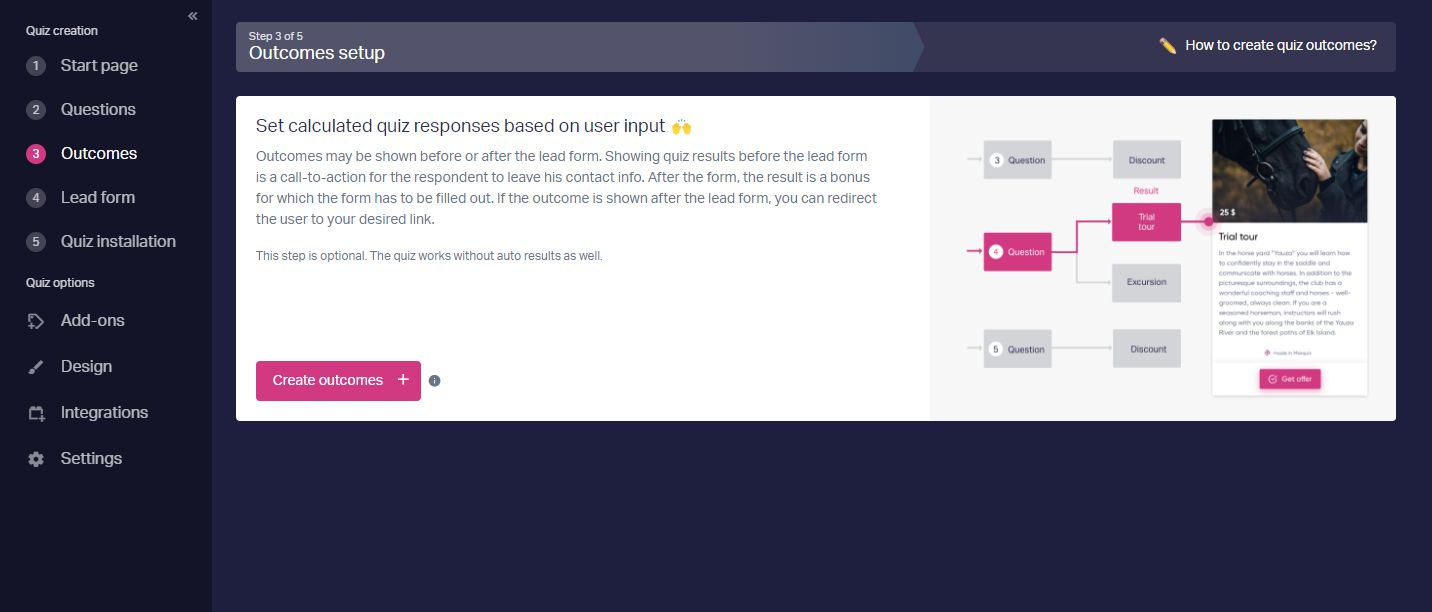Como crear un cuestionario en 10 minutos con Marquiz
Preparación:
Antes de empezar a crear un cuestionario, repasa la siguiente lista de comprobación.
- Describe la imagen de su cliente y el valor que puede obtener si supera el cuestionario. Si tienes varios productos, es posible que tu cliente pueda elegir el más adecuado con la ayuda de un cuestionario;
- ¿Qué tipo de preguntas puedes hacer para que el futuro cliente se interese en responderlas? La regla principal: no los agobies con frases poco claras, han acudido a ti en busca de una solución a un problema, no para que les hagas nuevas preguntas;
- No olvides definir tu objetivo: no todos los cuestionarios pueden crearse antes de recibir leads, puede que te resulte más útil utilizar el cuestionario para estudiar a los clientes;
- Piensa bien la oferta en el último paso, añade una razón de peso para que tu cliente deje sus contactos now;
- Prepara las imágenes que quieres subir a tu cuestionario.
Ahora ya puedes empezar con la implementación técnica.
La versión básica del cuestionario es un conjunto de 4 a 6 preguntas y un formulario de contacto.
Ve a tu cuenta personal en Marquiz y haz clic en "Crear un cuestionario" (Create a quiz), elige una de las plantillas sugeridas o empieza a crearlo todo desde cero.
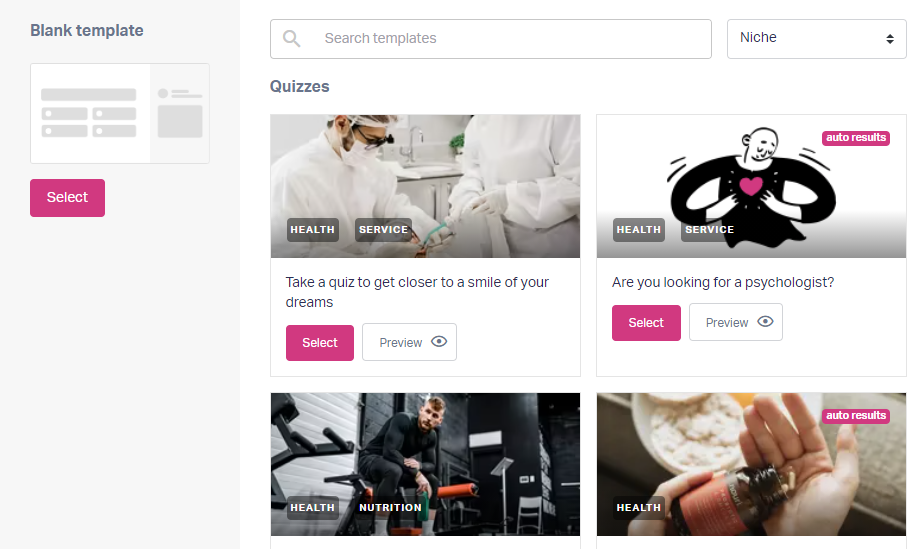
Introduce el nombre del cuestionario - sólo estará disponible para ti.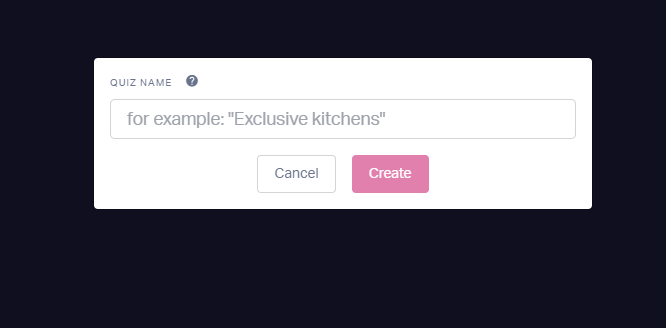
1. Ve a la sección "Preguntas" (Questions).
2. Elige el tipo de respuesta para tu primera pregunta - te recomendamos que utilices algo sencillo, con opciones para elegir como: "opciones de respuesta", "opciones con imágenes" o " emojis".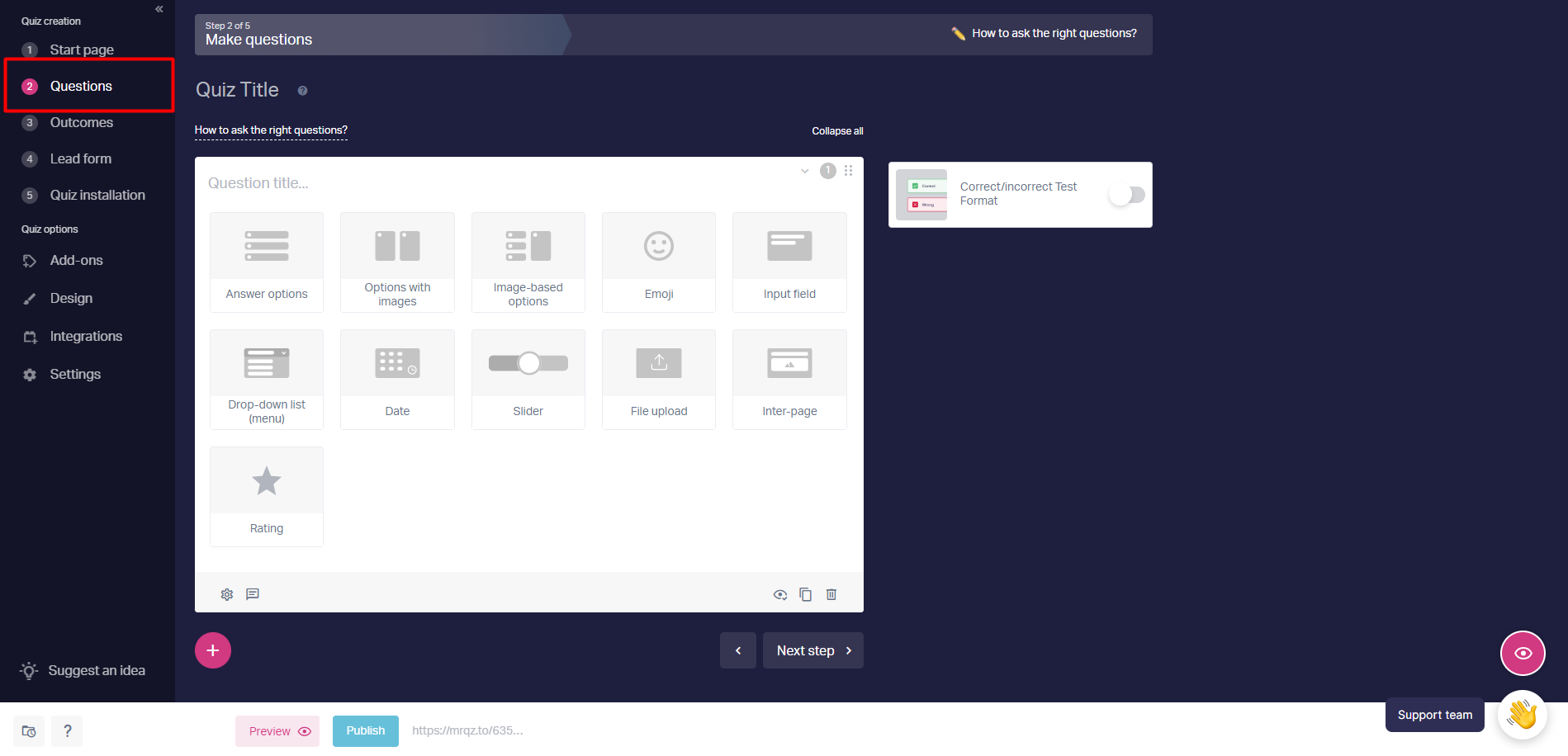
3. Formula una pregunta: asegúrate de que tu cliente la entienda claramente. En la sugerencia, recomendamos añadir el motivo de dicha pregunta, esto aumenta el número de respuestas.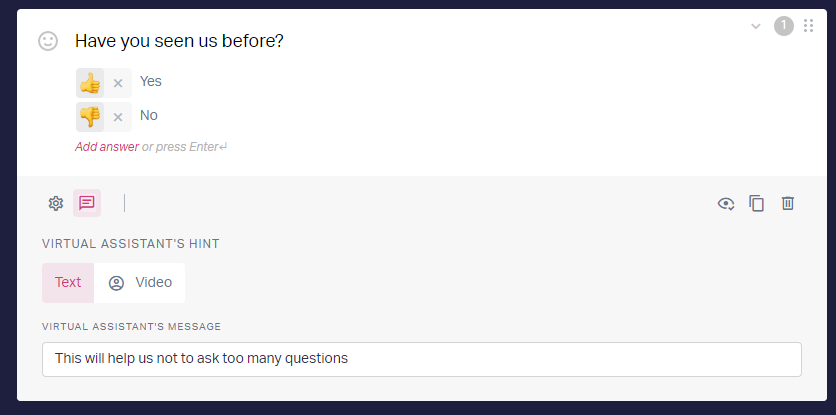
Agrega una foto, con el nombre y el cargo del consultor (se mostrará si hay comentarios sobre las preguntas) en "Complementos" (Add-ons).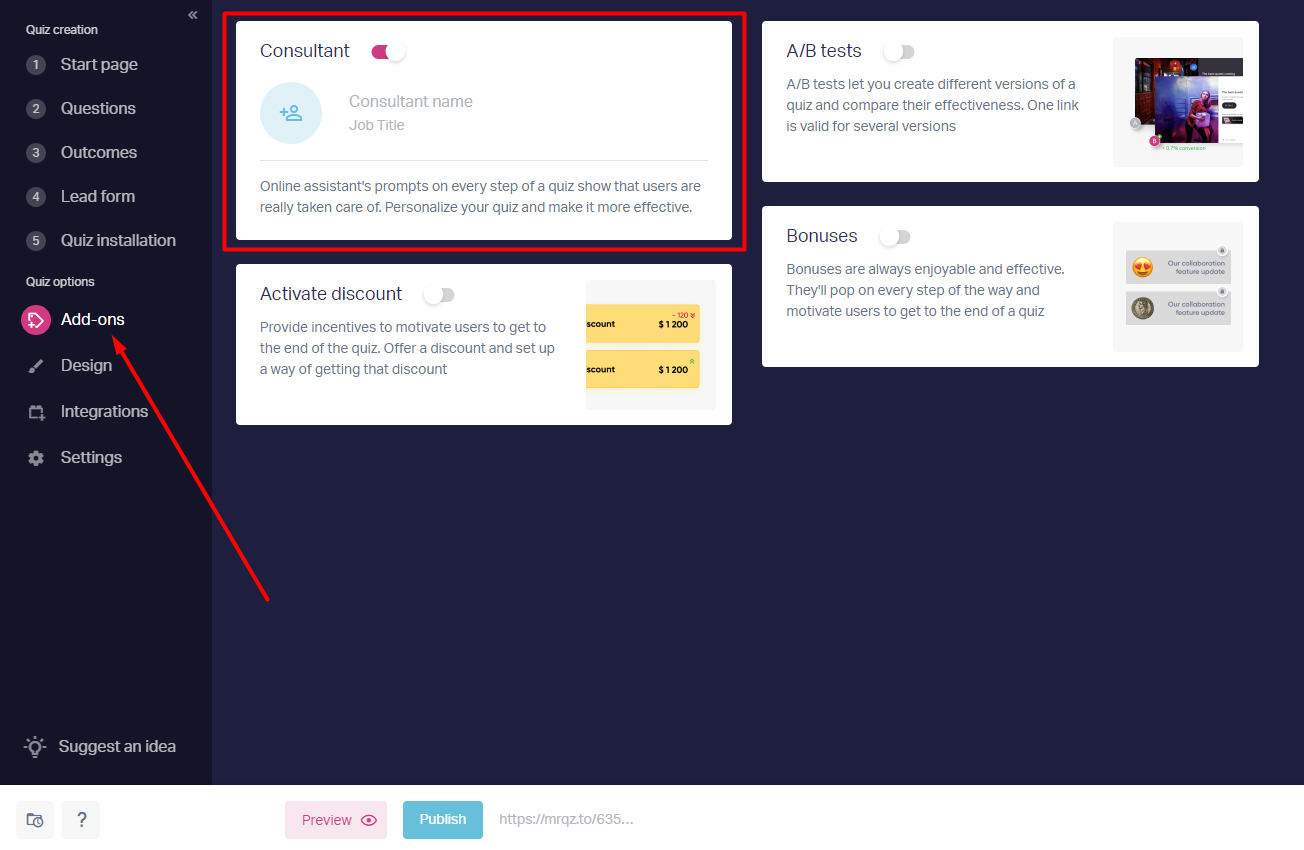
4. Añade opciones de respuesta. Si s aplica a tu caso, puedes permitir que tus clientes seleccionen varias opciones, introduzcan su propia opción u omitan la pregunta.
También puedes añadir un nombre de pregunta interna, que se mostrará como Título de la pregunta en los leads.
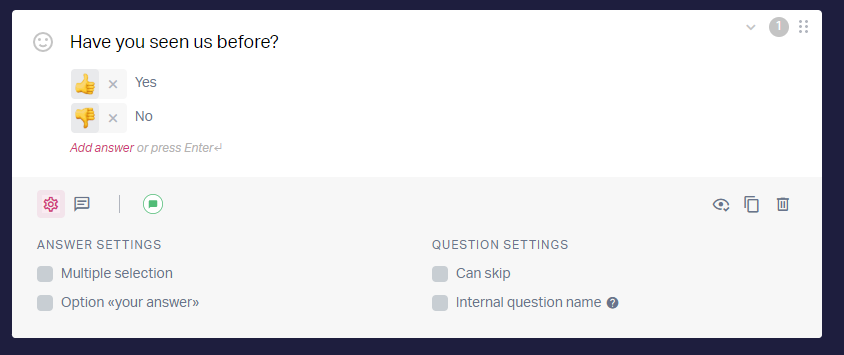
5. Publica (Publish) y pasa a crear tu siguiente pregunta.
Para saber cómo configurar la "Lógica de bifurcación" (Branching logic), puedes leer este artículo.
Configurar el formulario de leads.
1. Ve a la pestaña "Formulario de leads" (Lead form).
2. Añade los campos obligatorios del formulario, por ejemplo, nombre, correo electrónico y número de teléfono.
3. Si deseas ofrecer dejar los contactos de diferentes opciones de mensajería (messengers) en lugar del número de móvil - tienes que configurarlo haciendo clic en el "Añadir Mensajería" (Add messengers).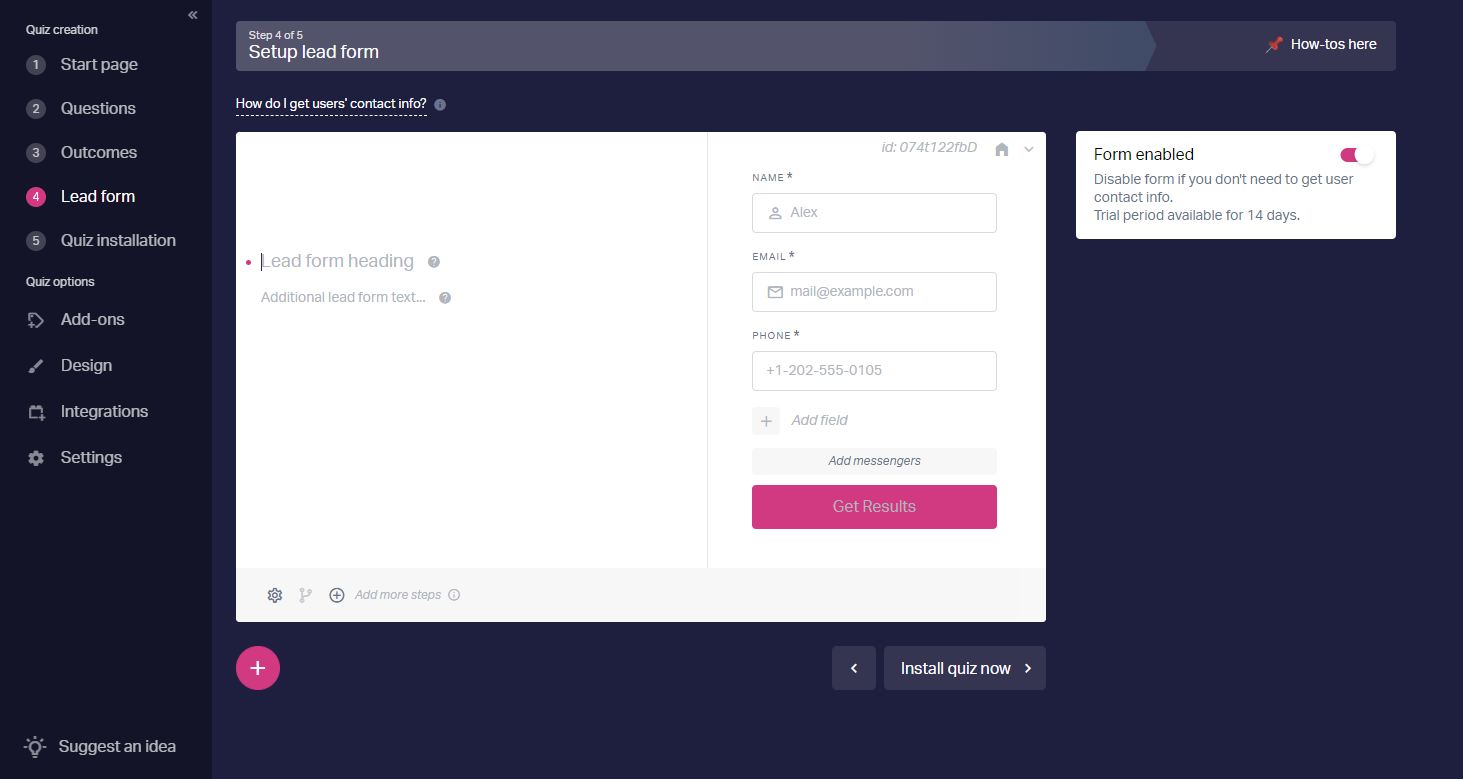
Ahora vamos a configurar el texto del formulario.
1. Escribe un "Encabezado" (Heading), asegúrate de que tiene una razón para que te dejen contactos en ese mismo momento.
2. Puedes añadir "texto" si deseas ampliar tu oferta con más detalle.
3. Define el texto del botón.
4. Establece una acción para después de enviar el formulario: puede mostrar un mensaje de agradecimiento o reenviarlo a una URL después de rellenar el formulario de lead.
Cuando todo esté listo, no olvides publicar (publish) el cuestionario. Publish = Guardar
¿cómo conseguir más contactos?
Tu cuestionario está casi listo, pero se puede mejorar. he aquí como se hace:
Cosejo #1-Activa la página de inicio
Vete a la sección "Página de inicio" (Start page) y activa la página haciendo clic en el botón
1. Sube la imagen a la "Página de inicio"
2. Añade un texto que indique la utilidad de hacer el cuestionario
3. Añade más valor con un subtítulo
4. Crea el texto del botón
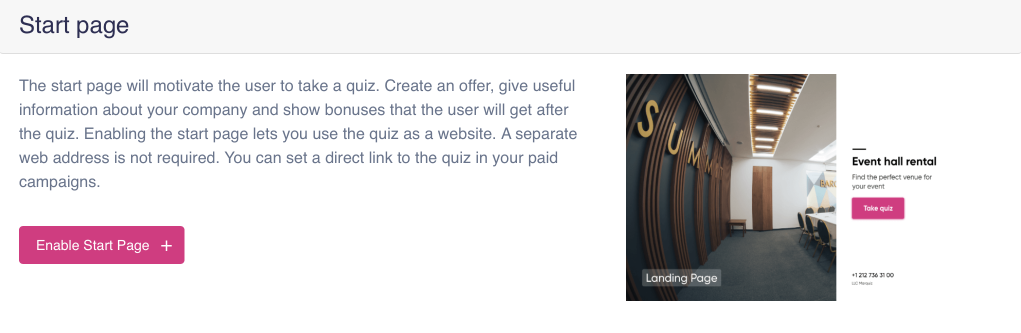
Consejo #2-Añade incentivos para aumentar la conversión
1. Ve a la pestaña "Complementos" (Add ons).
2. Activa el descuento y elige una de las 3 opciones para presentarlo.
3. Activa la bonificación: dale un nombre y un enlace que se abrirá tras rellenar el formulario.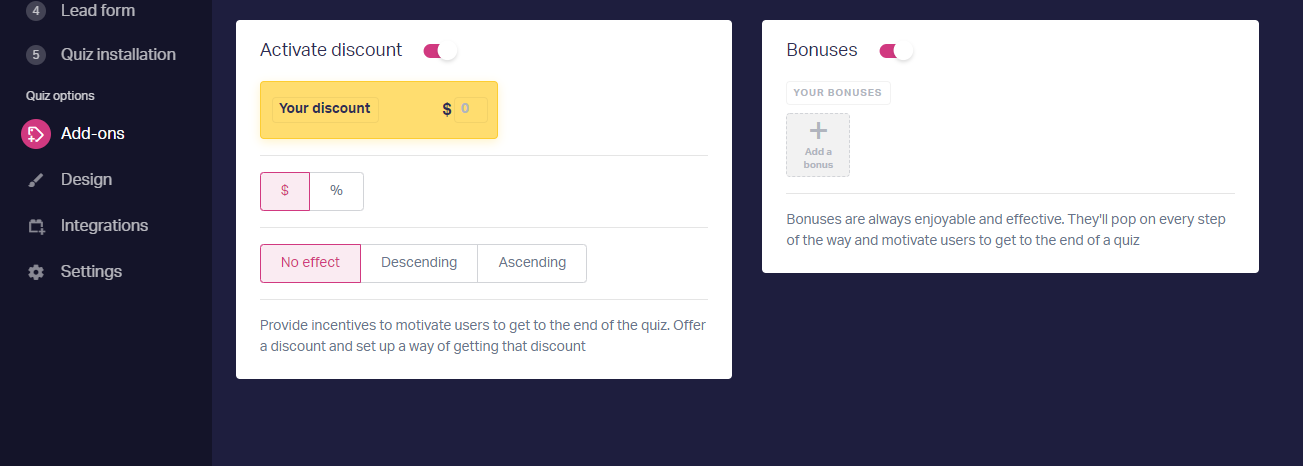
Consejo #3-Activa los resultados automáticos
1. Ve a "Resultados"(Outcomes)
2. Configura los resultados según las instrucciones